Vinylová gramodeska
 Začněme obrázkem s bílým pozadím, ve kterém vytvoříte novou průhlednou vrstvu
-- v dialogu Layers, Channels & Path, pravým tlačítkem na
Background a New Layer.
Začněme obrázkem s bílým pozadím, ve kterém vytvoříte novou průhlednou vrstvu
-- v dialogu Layers, Channels & Path, pravým tlačítkem na
Background a New Layer.
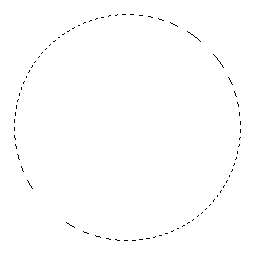 V nové vrstvě vytvořte pomocí eliptického výběru uprostěd obrazu kruh, pokud
během výběru sticknete CTRL, přesune se jeho střed na začátek výběru a
podržením SHIFT bude mít výběr tvar dokonalé kružnice. Výběr uložte do
kanálu – Selection → Save To Channel.
V nové vrstvě vytvořte pomocí eliptického výběru uprostěd obrazu kruh, pokud
během výběru sticknete CTRL, přesune se jeho střed na začátek výběru a
podržením SHIFT bude mít výběr tvar dokonalé kružnice. Výběr uložte do
kanálu – Selection → Save To Channel.
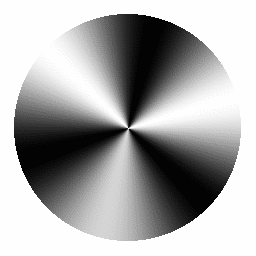 Nyní vyplňte výběr pomocí nástroje Gradient Tool, zvolte The Active
Gradient jako předdefinovaný Three_bars_sin. V dialogu Tool
Options nastavte Blend: Custom Gradient a Gradient: Conical
(asymetric). Vyplňte výběr tak že kliknete do středu kružnice a vytáhnete
vzniklou úsečku k jejímu okraji. Výsledek vydíte na obrázku.
Nyní vyplňte výběr pomocí nástroje Gradient Tool, zvolte The Active
Gradient jako předdefinovaný Three_bars_sin. V dialogu Tool
Options nastavte Blend: Custom Gradient a Gradient: Conical
(asymetric). Vyplňte výběr tak že kliknete do středu kružnice a vytáhnete
vzniklou úsečku k jejímu okraji. Výsledek vydíte na obrázku.
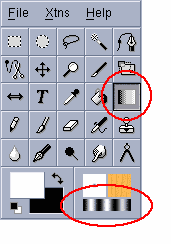
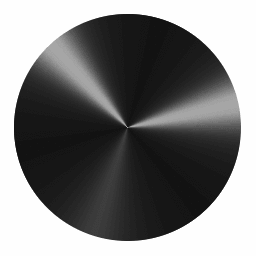 Dále si pohrajeme s nastavením barevné křivky –
Image → Colors → Curves. Nastavte křivku podobně jako na obrázku:
Dále si pohrajeme s nastavením barevné křivky –
Image → Colors → Curves. Nastavte křivku podobně jako na obrázku:
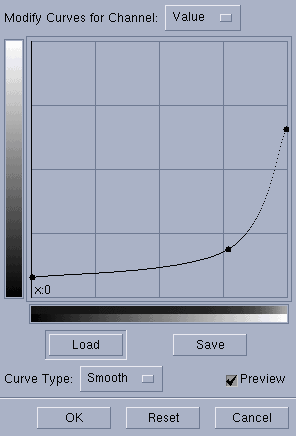
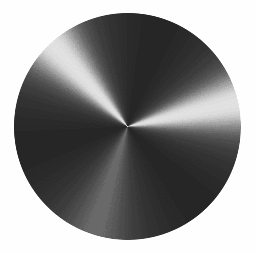 Nyní vytvořte opět novou vrstvu, tentokráte ovšem s bílým pozadím, nastavte
její zobrazení Mode: Overlay.
Nyní vytvořte opět novou vrstvu, tentokráte ovšem s bílým pozadím, nastavte
její zobrazení Mode: Overlay.
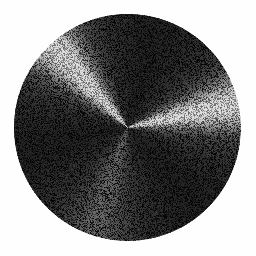 Do nové vrstvy vložte výběr uložený v kanálu – dialog Layers, Channels &
Path, záložka Channels, pravé tlačitko na Selection Mask copy
a Channel to Selection. Dále přidejte pořadné množství šumu, to provedete
filtrem Filter → Noise → Scatter HSV, jehož nastavení je takovéto –
Holdness: 1, Hue: 255, Saturation: 0, Value: 255. A alespoň dvakrát jej
zopakujte se stejným nastavením pomocí ALT+F.
Do nové vrstvy vložte výběr uložený v kanálu – dialog Layers, Channels &
Path, záložka Channels, pravé tlačitko na Selection Mask copy
a Channel to Selection. Dále přidejte pořadné množství šumu, to provedete
filtrem Filter → Noise → Scatter HSV, jehož nastavení je takovéto –
Holdness: 1, Hue: 255, Saturation: 0, Value: 255. A alespoň dvakrát jej
zopakujte se stejným nastavením pomocí ALT+F.
 Dalším fitrem v řadě bude rozostření pohybem. Požadovaný filtr
Filter → Blur → Motion Blur aplikujte s nastavením Blur Type:
Radial a Lenght: 0, Angle: 51, a ještě jednou jej zopakujte.
Dalším fitrem v řadě bude rozostření pohybem. Požadovaný filtr
Filter → Blur → Motion Blur aplikujte s nastavením Blur Type:
Radial a Lenght: 0, Angle: 51, a ještě jednou jej zopakujte.
 V tomto kroku vytvořte novou vrstvu udělejte přesne uprostřed kolečko na
etyketu a vyplňte jí požadovanou barvou. Spojte vrstvy a uprostřed udělejte
dirku pro kolík. Gramodeska jako fík je hotová!
V tomto kroku vytvořte novou vrstvu udělejte přesne uprostřed kolečko na
etyketu a vyplňte jí požadovanou barvou. Spojte vrstvy a uprostřed udělejte
dirku pro kolík. Gramodeska jako fík je hotová!